
Это программное обеспечение исправит распространенные компьютерные ошибки, защитит вас от потери файлов, вредоносных программ, сбоев оборудования и оптимизирует ваш компьютер для максимальной производительности. Исправьте проблемы с ПК и удалите вирусы прямо сейчас, выполнив 3 простых шага:
- Скачать Restoro PC Repair Tool который поставляется с запатентованными технологиями (патент доступен здесь).
- Нажмите Начать сканирование чтобы найти проблемы с Windows, которые могут вызывать проблемы с ПК.
- Нажмите Починить все для устранения проблем, влияющих на безопасность и производительность вашего компьютера
- Restoro был загружен 0 читатели в этом месяце.
Сброс или восстановление эскизов в Windows 10 - это то, что пользователи обычно делают на своих компьютерах почти время от времени. Это происходит, если значки и / или миниатюры каким-либо образом повреждены, так что они пустые, или были захвачены другими приложениями, или они просто не отображаются так, как должны в нормальной ситуации.
В этом случае восстановление эскизов путем сброса кеша значков может помочь решить проблему. То же самое касается кеша миниатюр, который обычно используется для предварительного просмотра изображений, а также видео и документов.
Windows 10 обычно хранит базу данных кеша, в которой хранятся эскизы изображений для каждой папки, документа, видео и фотографии на вашем компьютере. компьютерная система, которая используется для быстрого предварительного просмотра файла или помощи в просмотре содержимого папки перед открывая его.
Эта проблема со временем нарастает по мере создания большего количества папок и файлов, поэтому база данных может быть повреждена, что проявляется в В проводнике файлов отображаются неправильные эскизы, или файлы не имеют предварительного просмотра, или их просто нет в все.
К счастью, есть несколько решений, которые вы можете использовать для восстановления эскизов в Windows 10, как указано ниже.
ИСПРАВЛЕНИЕ: восстановление эскизов в Windows 10.
- Используйте Disk Cleanu
- Использование командной строки с повышенными привилегиями
- Проверить настройки папки
- Используйте команду "Выполнить"
- Используйте панель управления
- Сбросить и перестроить кеш эскизов
1. Использовать очистку диска
- Нажмите Пуск и откройте Проводник.
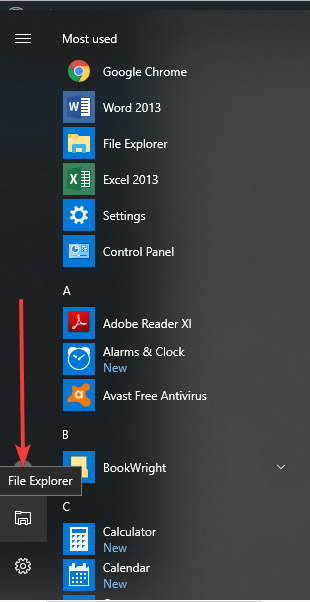
- На левой панели щелкните Этот ПК.
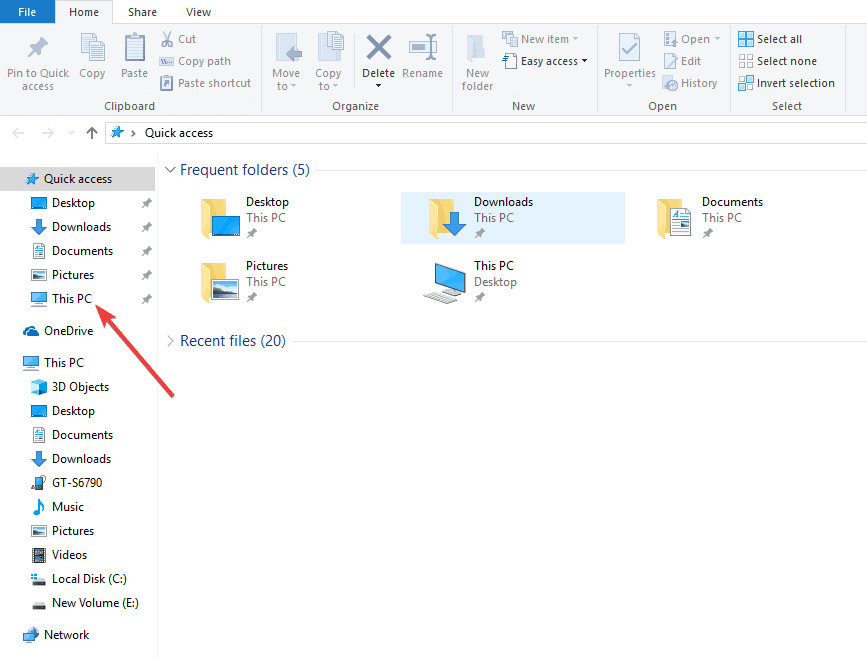
- Щелкните правой кнопкой мыши C:диск, на котором установлена ваша операционная система Windows 10
- Выбирать Характеристики.
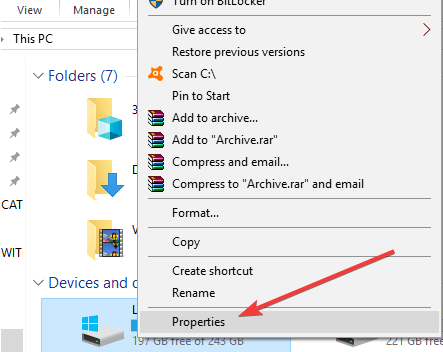
- Щелкните значок Очистка диска

- Проверить Миниатюры вариант и снимите все остальные флажки.

- Нажмите ОК.
- Нажмите Удалить файлы для подтверждения и завершения задачи.
- СВЯЗАННЫЕ С: Исправлено: превью миниатюр не отображается в Windows 10, 8, 7.
2. Использование командной строки с повышенными привилегиями
Если вы попытались использовать инструмент очистки диска, и он не помог восстановить эскизы в Windows 10, попробуйте использовать командные строки из расширенного Командная строка вариант. Сделать это:
- Открыть Начинать.
- Тип CMD и щелкните правой кнопкой мыши Командная строка.
- Выбирать Запустить от имени администратора

- Введите следующую команду, чтобы остановить проводник, и нажмите входить: taskkill / f / im explorer.exe
Введите следующую команду, чтобы удалить все файлы базы данных эскизов без запроса подтверждения: del / f / s / q / a% LocalAppData% MicrosoftWindowsExplorerthumbcache _ *. db
- Нажмите входить:
- Введите следующую команду, чтобы запустить проводник, и нажмите Входить: запустить explorer.exe
- Закрывать Командная строка для выполнения задачи.
Запустите сканирование системы, чтобы обнаружить потенциальные ошибки

Скачать Restoro
Инструмент для ремонта ПК

Нажмите Начать сканирование чтобы найти проблемы с Windows.

Нажмите Починить все для устранения проблем с запатентованными технологиями.
Запустите сканирование ПК с помощью Restoro Repair Tool, чтобы найти ошибки, вызывающие проблемы с безопасностью и замедление. После завершения сканирования в процессе восстановления поврежденные файлы заменяются новыми файлами и компонентами Windows.
Теперь ваши файлы и папки должны иметь возможность предварительного просмотра миниатюр правильно.
3. Проверить настройки папки
Если вы по-прежнему не можете восстановить эскизы в Windows 10, возможно, кто-то вмешался в настройки вашей папки. В этом случае, чтобы исправить это, сделайте следующее:
- Открыть Проводник.
- Нажми на Вид
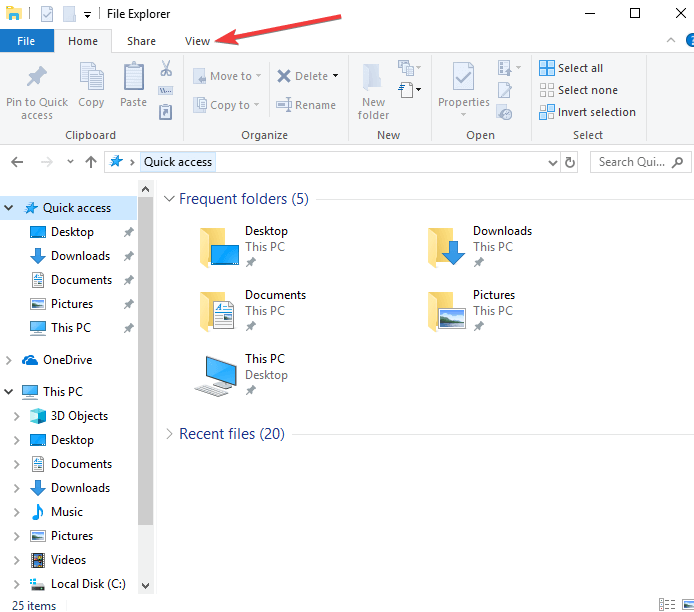
- Нажмите Параметры , чтобы открыть Параметры папки.
- Нажми на Вид
- Не забудьте снять галочку напротив Всегда показывать значки, а не эскизы
- Нажмите Применять.
- Нажмите ОКи выйти
Теперь ваши файлы и папки должны иметь возможность предварительного просмотра миниатюр правильно.
- СВЯЗАННЫЕ С: Исправлено: изображения и эскизы PDF-файлов не обновляются в проводнике Windows 10.
4. Используйте команду "Выполнить"
Сделать это:
- Щелкните правой кнопкой мыши Пуск и выберите Запустить
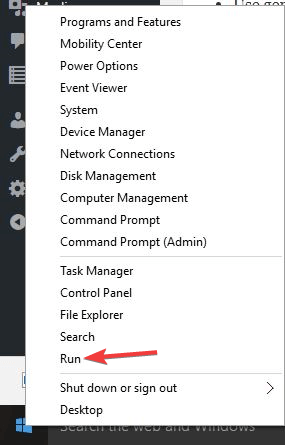
- Тип: cleanmgr.EXE
- Нажмите Входить
- Прокрутите вниз, установите флажок рядом с миниатюрами и нажмите ОК
5. Используйте панель управления
- Щелкните Пуск и щелкните Панель управления

- Нажмите Все элементы панели управления
- Выбирать Система
- С левой стороны перейдите к Расширенные системные настройки и щелкните по нему
- На вкладке "Дополнительно" выберите Настройки производительности
- Под Визуальный эффект вкладка, вы увидите Показывать эскизы вместо значков и убедитесь, что опция отмечена
- Нажмите Применить и выйдите, затем перезапустите проводник, если необходимо.
6. Сбросить и перестроить кеш эскизов
Для этого начните со сброса, а затем перестройте кеш, как показано ниже:
Сбросить кеш:
- Щелкните правой кнопкой мыши пустую область рабочего стола и нажмите Персонализируйте.
- Нажми на Свойства дисплея ссылка на сайт.
- В разделе «Цвета» выберите «Средний (16-битный)» и нажмите «Применить». Если у вас уже выбрано «Среднее» (16-разрядное), выберите «Наивысшее (32-разрядное)». Иногда вам нужно сначала выполнить перезагрузку, а затем перейти к следующему шагу. Попробуйте оба способа, затем нажмите «Да», чтобы подтвердить новые настройки.
- Выберите Самый высокий (32-битный) и нажмите ОК. Если у вас уже выбрано Наивысшее (32-битное), выберите вместо него Среднее (16-битное).
- Нажмите Да, чтобы подтвердить новые настройки.
- СВЯЗАННЫЕ С: Увеличьте размер кэша значков на ПК, чтобы ускорить работу Windows
Восстановить кеш
- Открыть параметры папки для выбора (точка) Показать скрытые файлы и папки
- Откройте окно проводника Windows.
- Перейти к C: Пользователи (имя пользователя) ImageAppDataLocal
- Щелкните правой кнопкой мыши на ImageIconCache.db и нажмите на Удалить.
- Щелкните Да, чтобы подтвердить удаление. Это удалит файл в корзину. По завершении можно безопасно очистить корзину.
- Закройте окно и очистите корзину, затем перезагрузите компьютер.
- Когда вы вернетесь назад, вы заметите, что размер файла ImageIconCache.db стал меньше, а Дата изменения теперь является текущей датой. Если по какой-то причине ImageIconCache.db отсутствует или размер не сильно изменился, то просто перезагрузите компьютер еще раз. В некоторых случаях может потребоваться перезагрузка несколько раз.
- Кэш иконок был перестроен.
Удалось ли вам восстановить эскизы в Windows 10 с помощью описанных выше решений? Дайте нам знать в комментариях ниже.
СВЯЗАННЫЕ ИСТОРИИ, ЧТО НУЖНО ПРОВЕРИТЬ:
- Полное исправление: значки Windows 10 слишком большие
- Исправлено: значки рабочего стола отсутствуют в Windows 10.
- Лучшие инструменты для преобразования иконок в Windows 10
 По-прежнему возникают проблемы?Исправьте их с помощью этого инструмента:
По-прежнему возникают проблемы?Исправьте их с помощью этого инструмента:
- Загрузите этот инструмент для ремонта ПК получил рейтинг "Отлично" на TrustPilot.com (загрузка начинается на этой странице).
- Нажмите Начать сканирование чтобы найти проблемы с Windows, которые могут вызывать проблемы с ПК.
- Нажмите Починить все исправить проблемы с запатентованными технологиями (Эксклюзивная скидка для наших читателей).
Restoro был загружен 0 читатели в этом месяце.
